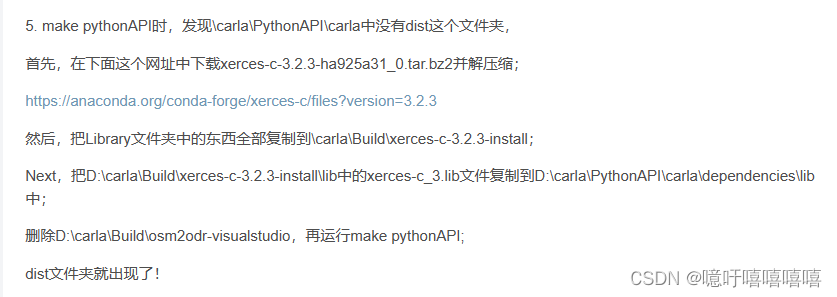本文主要是介绍学校项目培训之Carla仿真平台之安装Carla,希望对大家解决编程问题提供一定的参考价值,需要的开发者们随着小编来一起学习吧!

官网:http://carla.org/
写在前面
由于安装都写了很多东西,所以我单独将安装弄出来记录一下。
如果你在安装9.12版本的时候遇到了很多问题,你可以考虑以下几点:
- 楼梯可能不太行,需要更换,这是我实践得到的
- 你说他为什么有9.14版本呢,所以最好换到9.14版本,只从下面讲到的Carla安装的地方开始不一样。
一、安装Carla(快速版)
1.安装Carla(快速版)
https://github.com/carla-simulator/carla/releases/tag/0.9.14
同时,Carla要在3.7环境下使用
2.运行Carla中的python代码
- 创建conda环境,
conda create -n carla_car python=3.7 - 激活新建的环境,
conda activate carla_car - 进入carla提供给我们的现有代码,
cd D:\setup\CARLA_0.9.14\WindowsNoEditor\PythonAPI\examples - 安装requirements.txt内容 ,
pip install -r requirements.txt - 运行一个python文件,
python .\xxx.py
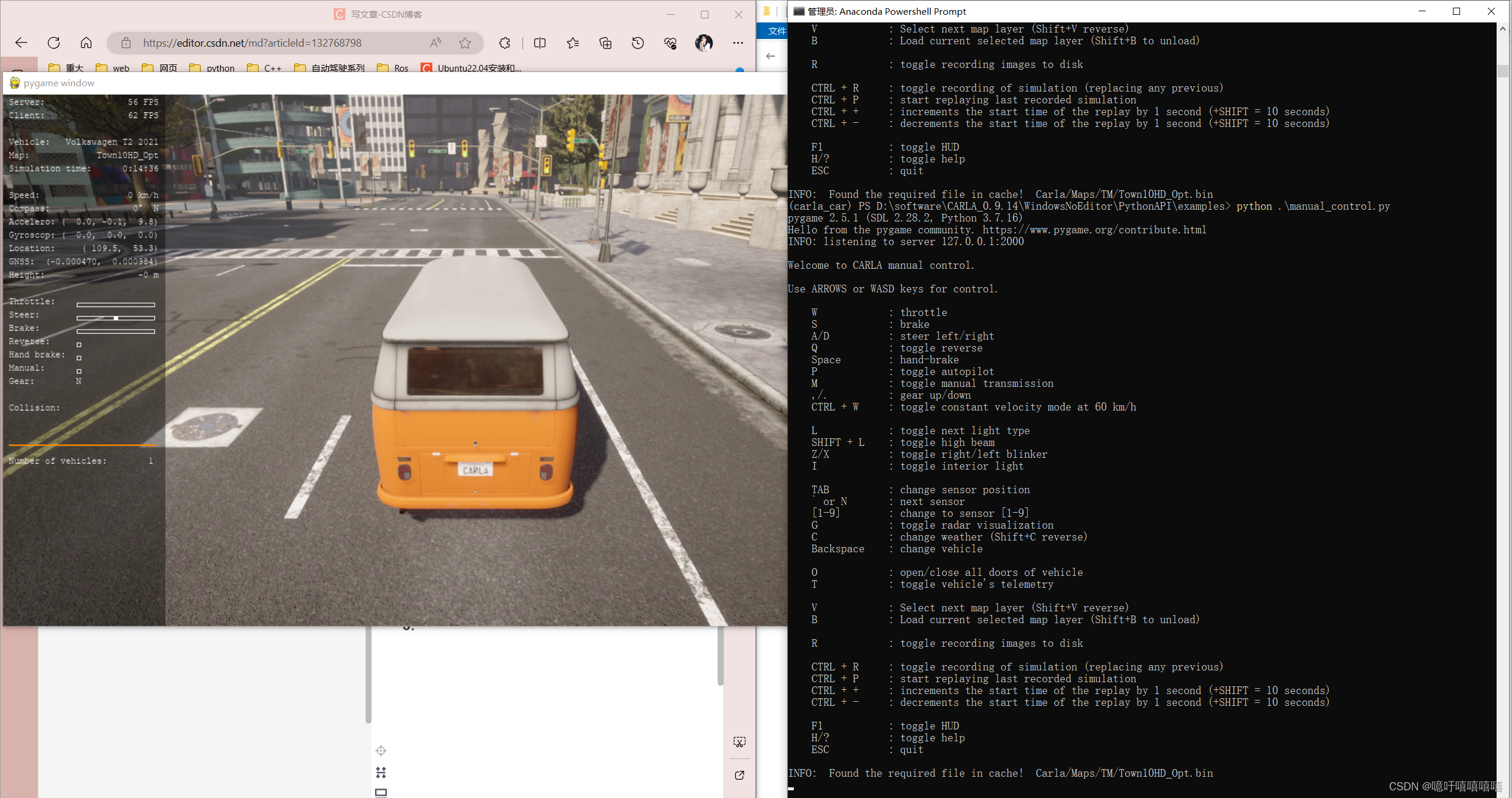
二、安装Carla(Windows编译版)
我刚开始实在Ubuntu上安装的,结果后面一直崩虚拟机,直接VMware程序崩盘,放弃了,转战WIndows。
这里附上Ubuntu的安装教程: 史上最全Carla教程 |(二)Carla安装
下面我们开始Windows安装,我感觉我遇上了大部分会发生的错。
一些参考链接:
Carla官网build for windows
windows10 下源码编译安装 CARLA0.9.13
CARLA保姆级教程 | Windows10 Carla源码详细编译教程
1.环境准备
在官网去看一下条件:
- 1)Windows 64位操作系统。模拟器应在任何64位Windows系统上运行。
2)165GB磁盘空间。CARLA本身将占用约32GB,相关主要软件安装(包括UnrealEngine虚幻引擎)将占用约133GB。
3)需要适当的GPU。CARLA旨在实现逼真的模拟,因此服务器需要至少6GB的GPU,建议使用8GB的GPU。强烈建议使用专用GPU进行机器学习。
4)需要两个TCP端口和良好的互联网连接。默认情况下为2000和2001。确保这些端口没有被防火墙或其他任何应用程序阻止。
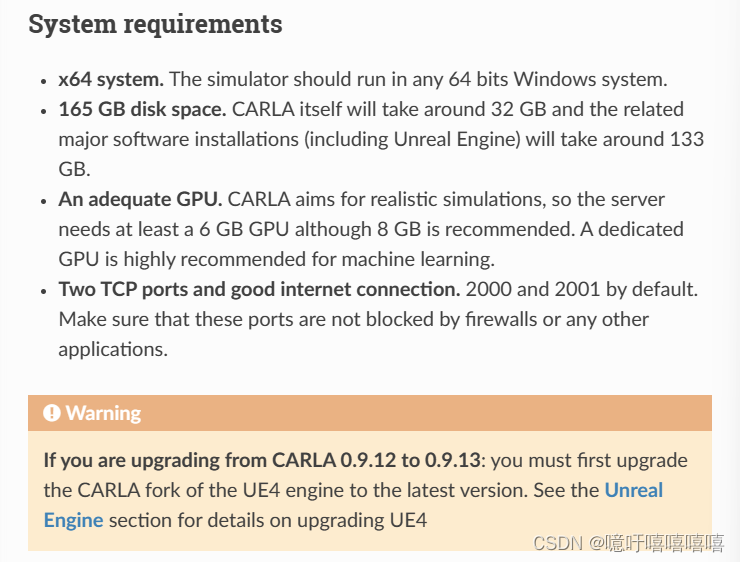
-
软件:
-
Cmake
-
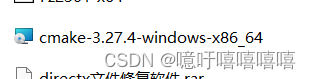
-
Git
-
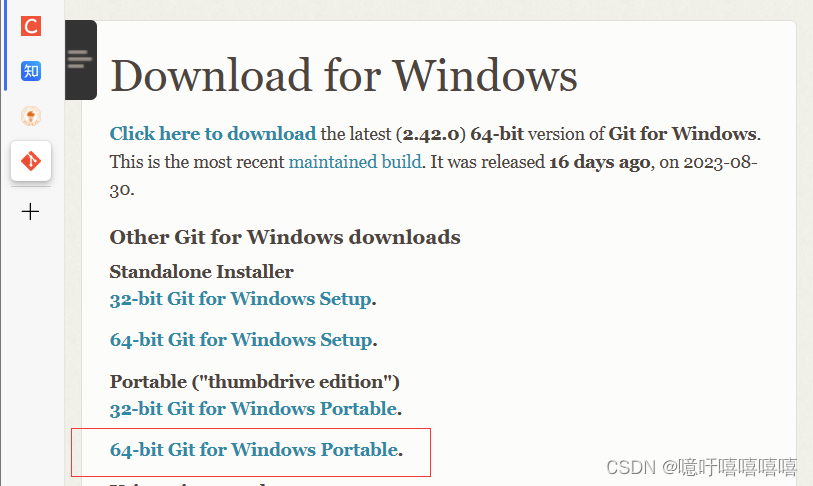
-
Make
-
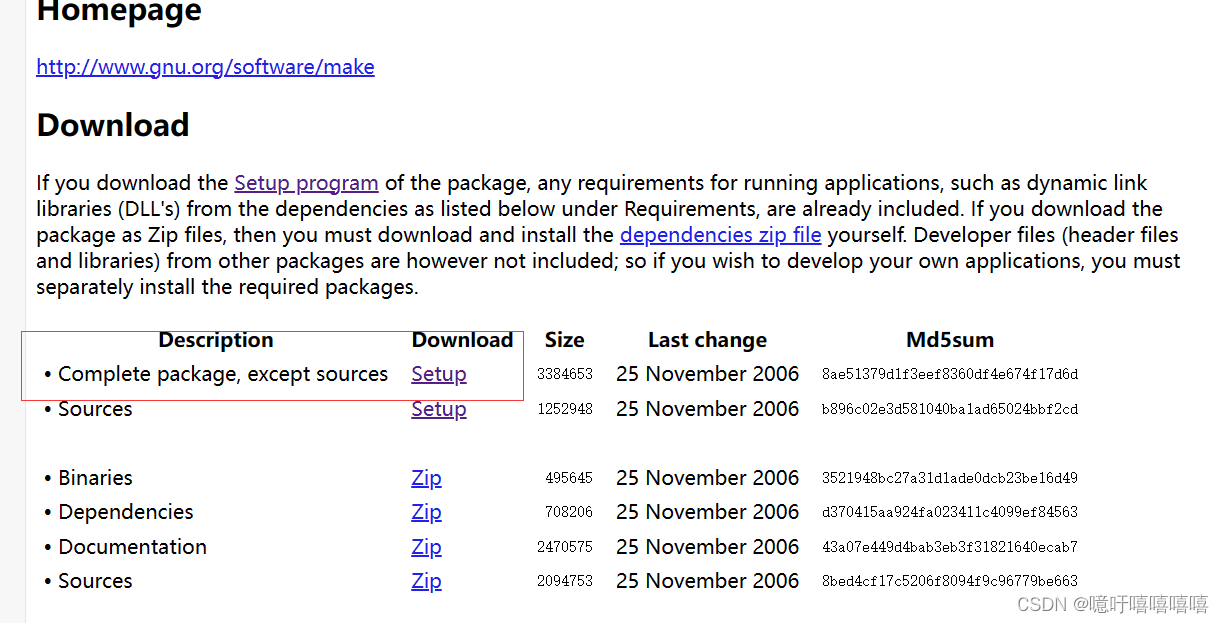
-
7Zip
-
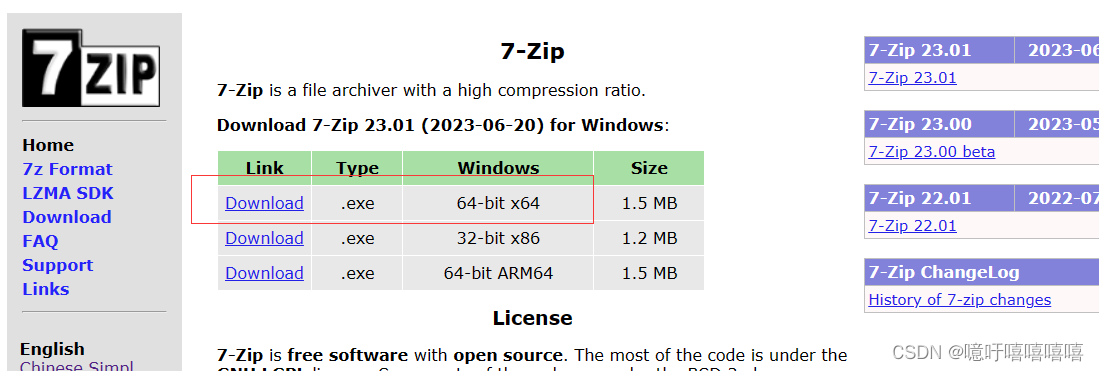
-
Python3.7 x64
-
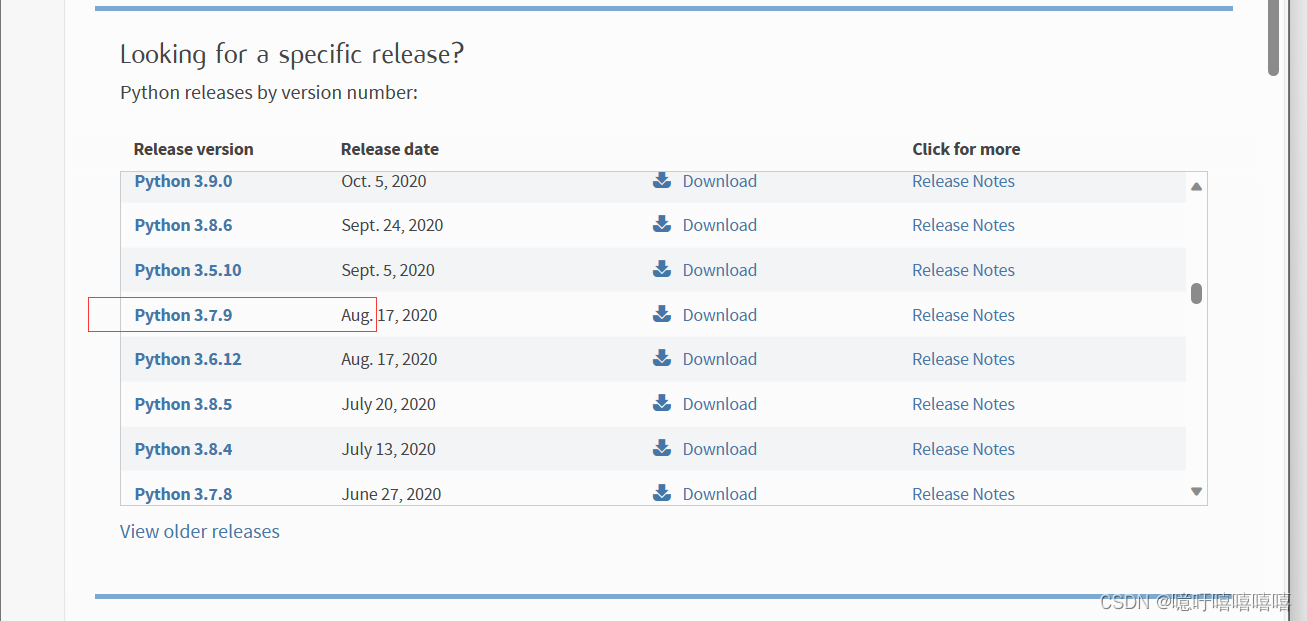
-
Visual Studio 2019 community
-
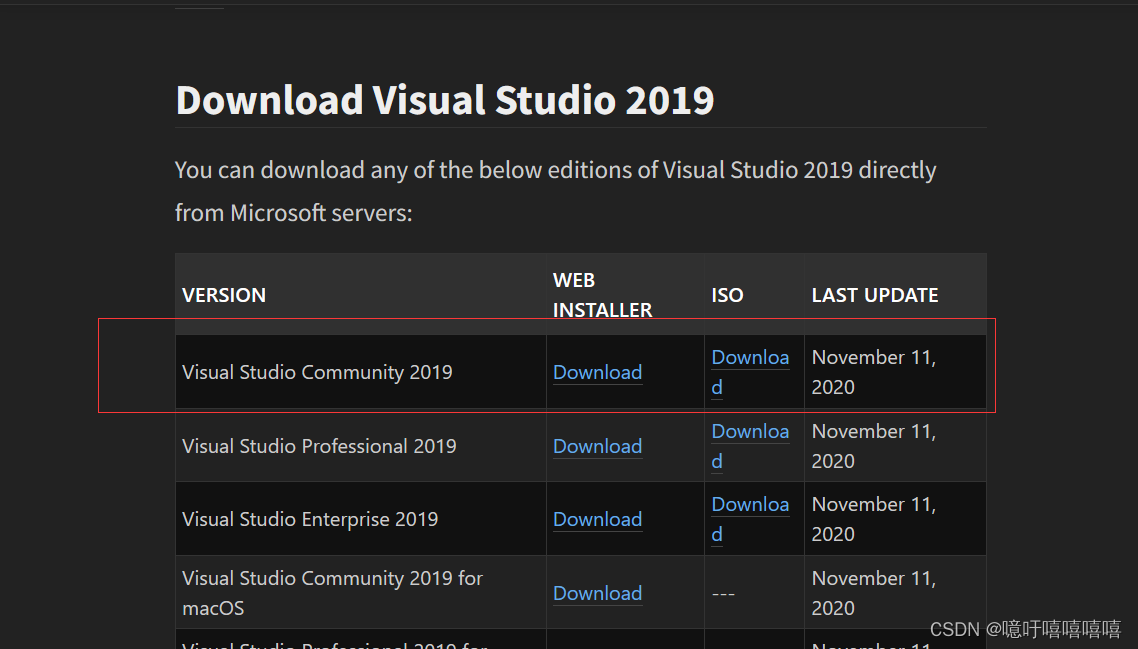
-
请按照以下配置进行选择:
-
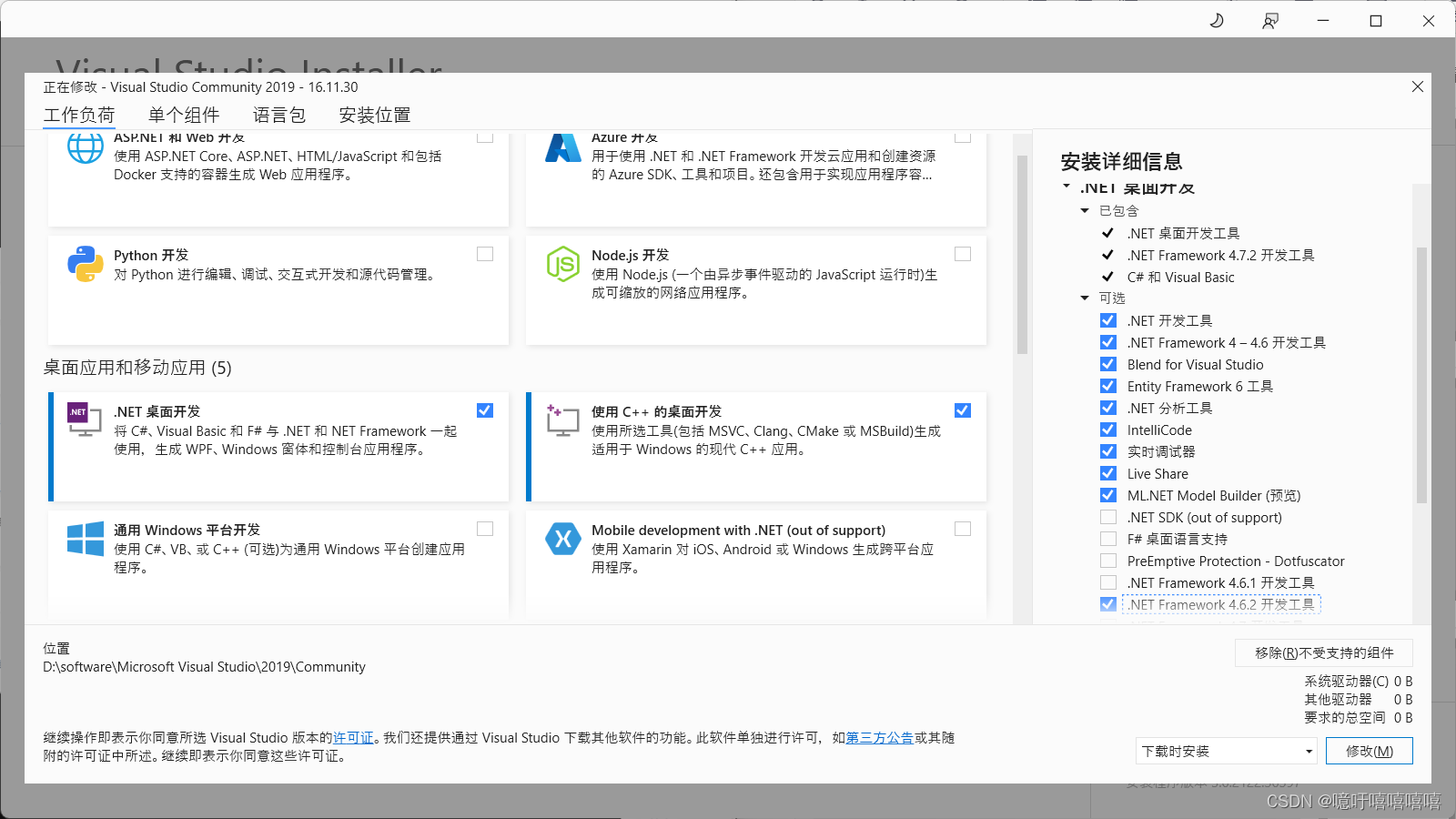
-
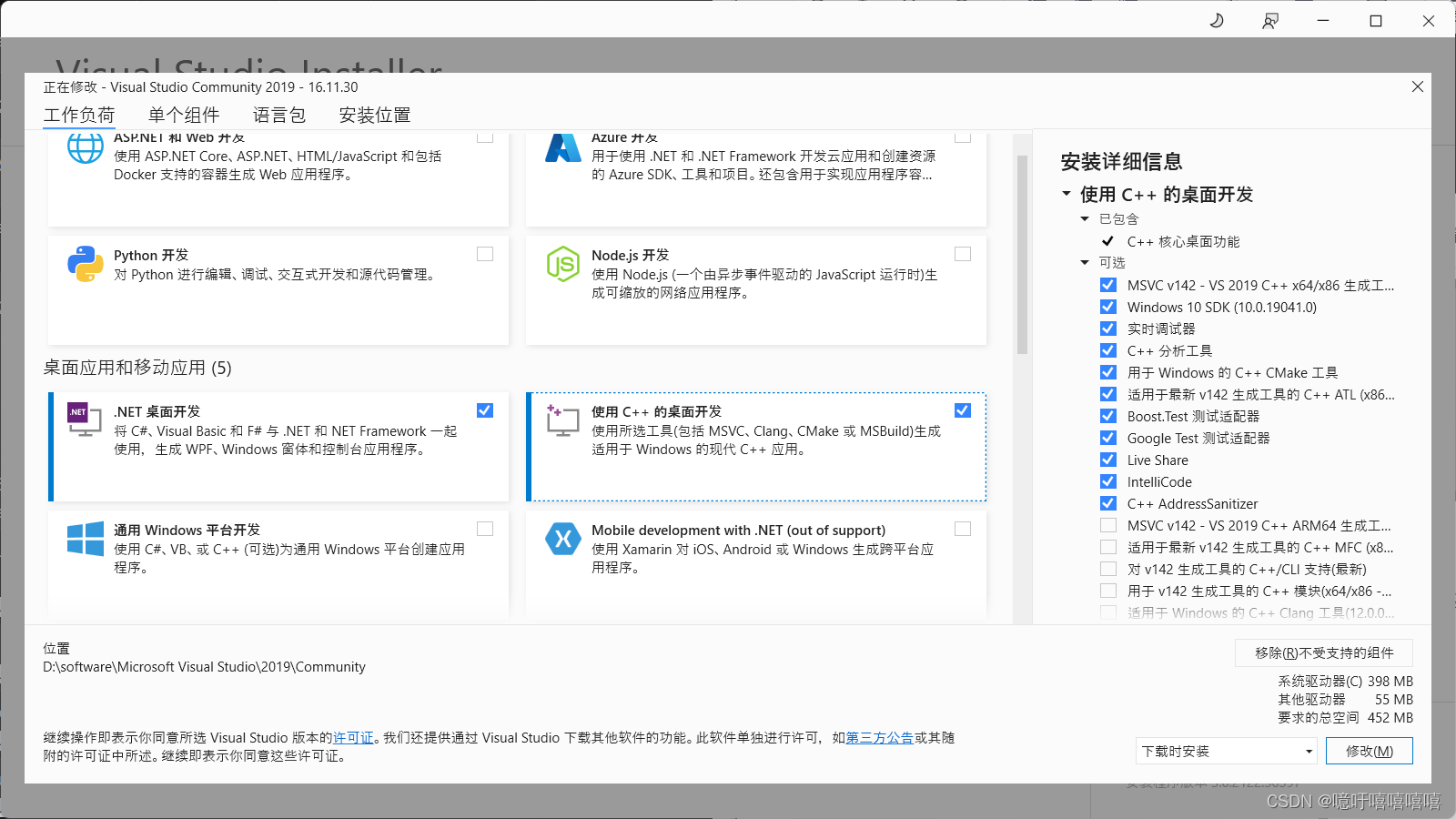
-
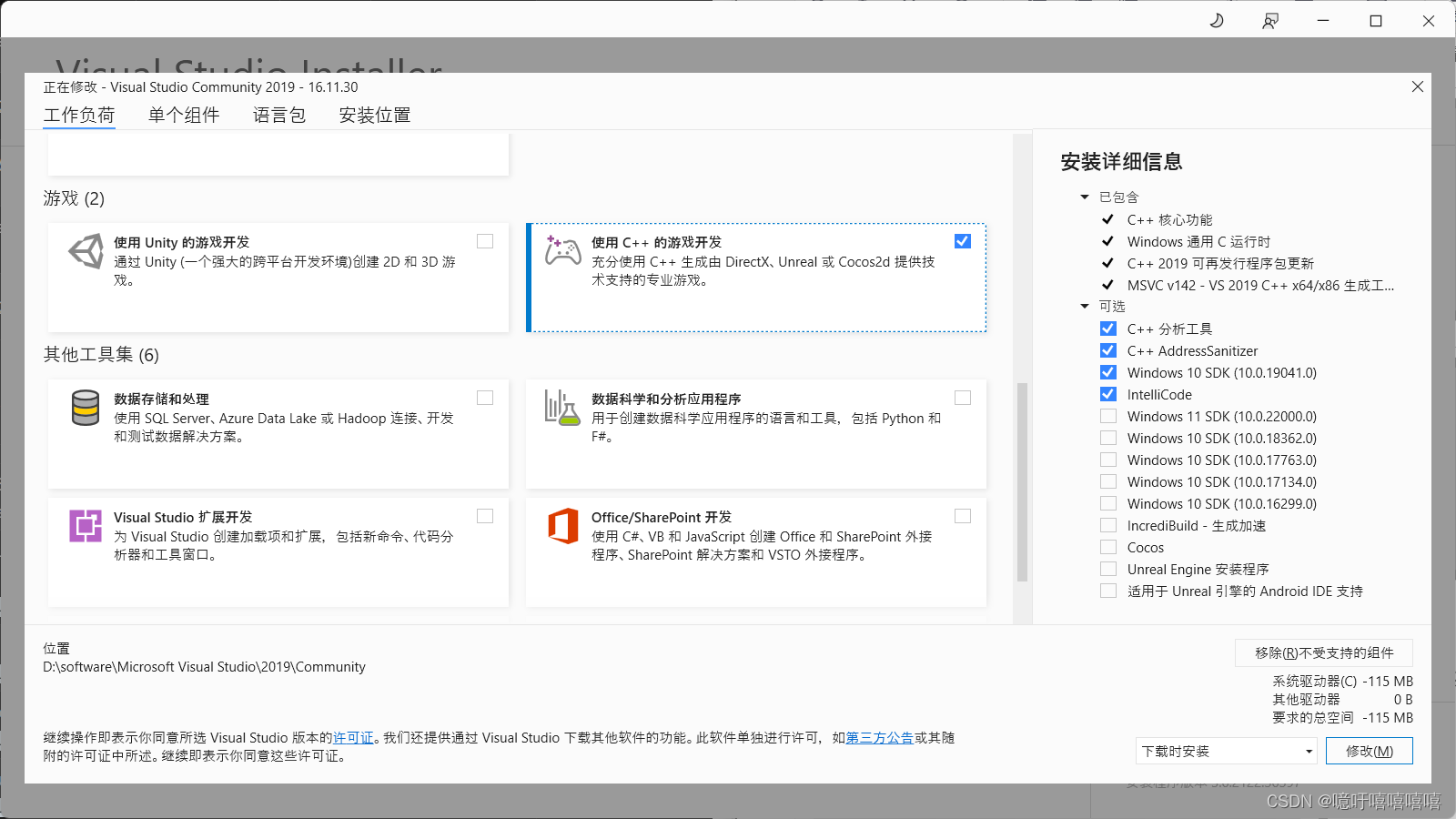
-
安装好上述软件之后,记得将Path加入环境变量
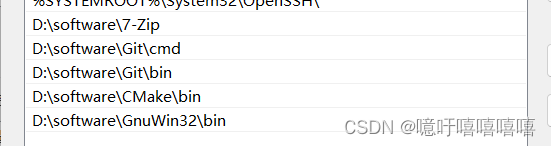
- Python依赖环境配置
从CARLA 0.9.12开始,用户可以选择使用pip3安装CARLA Python API。pip需要20.3或更高版本。要检查您是否有合适的版本,请在CMD中运行以下命令:
pip3 -V
如果Python pip版本过低,可使用后以下命令进行升级。
pip3 install --upgrade pip
这里报错:
Collecting pip
Using cached pip-23.2.1-py3-none-any.whl (2.1 MB)
Installing collected packages: pip
Attempting uninstall: pip
Found existing installation: pip 20.1.1
Uninstalling pip-20.1.1:
ERROR: Could not install packages due to an EnvironmentError: [WinError 5] 拒绝访问。: ‘d:\software\python378\scripts\pip3.exe’
Consider using the --user option or check the permissions.
解决方法:【Python】pip更新时未能正常安装
安装Python依赖
pip3 install --user setuptools
pip3 install --user wheel
2.UnrealEngine
对了,记得在UE官网上去绑定github,并且要在github上加入组织!
2.1.clone源码
用Git Bash下载CarlaUE4源码,尽量保持在安装盘符的根目录下。 我下在:D:\UnrealEngine
git clone --depth 1 -b carla https://github.com/CarlaUnreal/UnrealEngine.git .
2.2.运行脚本
在根目录下有两个脚本:Setup.bat 、GenerateProjectFiles.bat,点击即可运行脚本。
2.3.编译UE4引擎
用vscode2019打开UE4.sln文件,
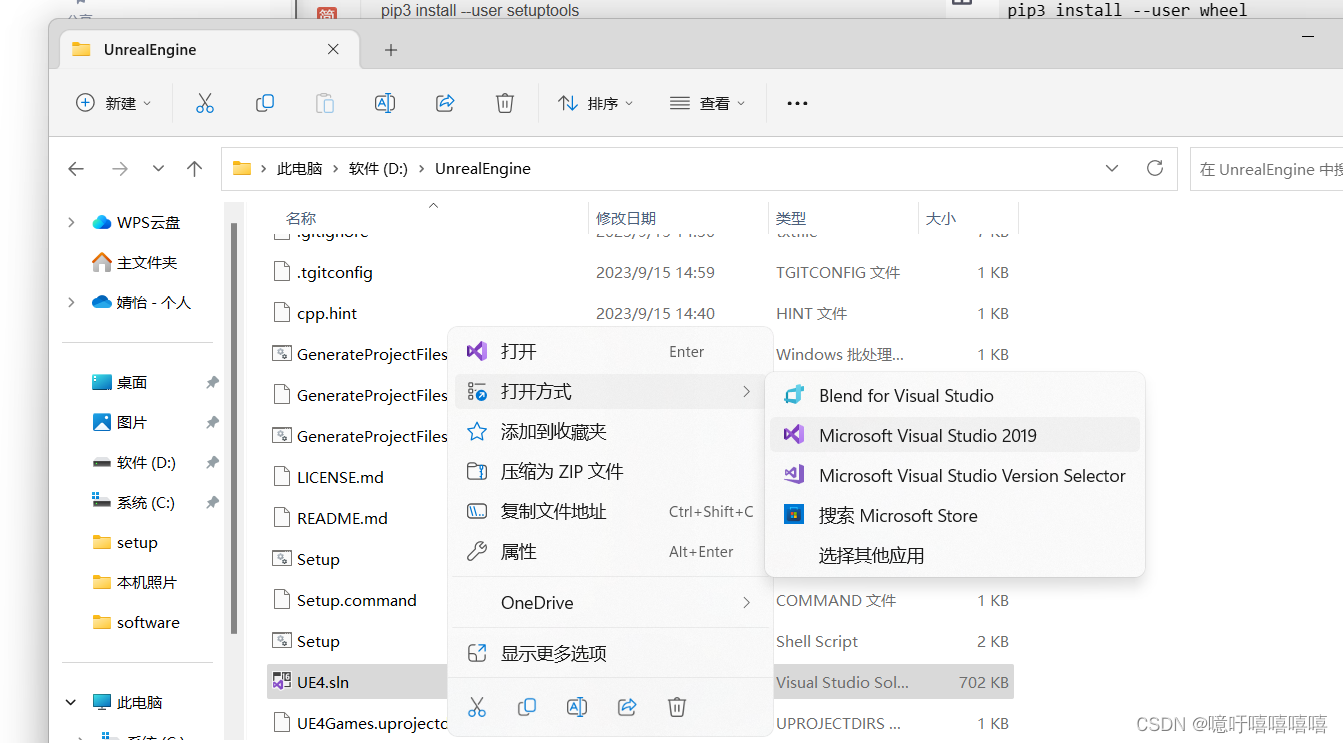
在构建栏中,选择“Development Editor”、“Win64”和“UnrealBuildTool”
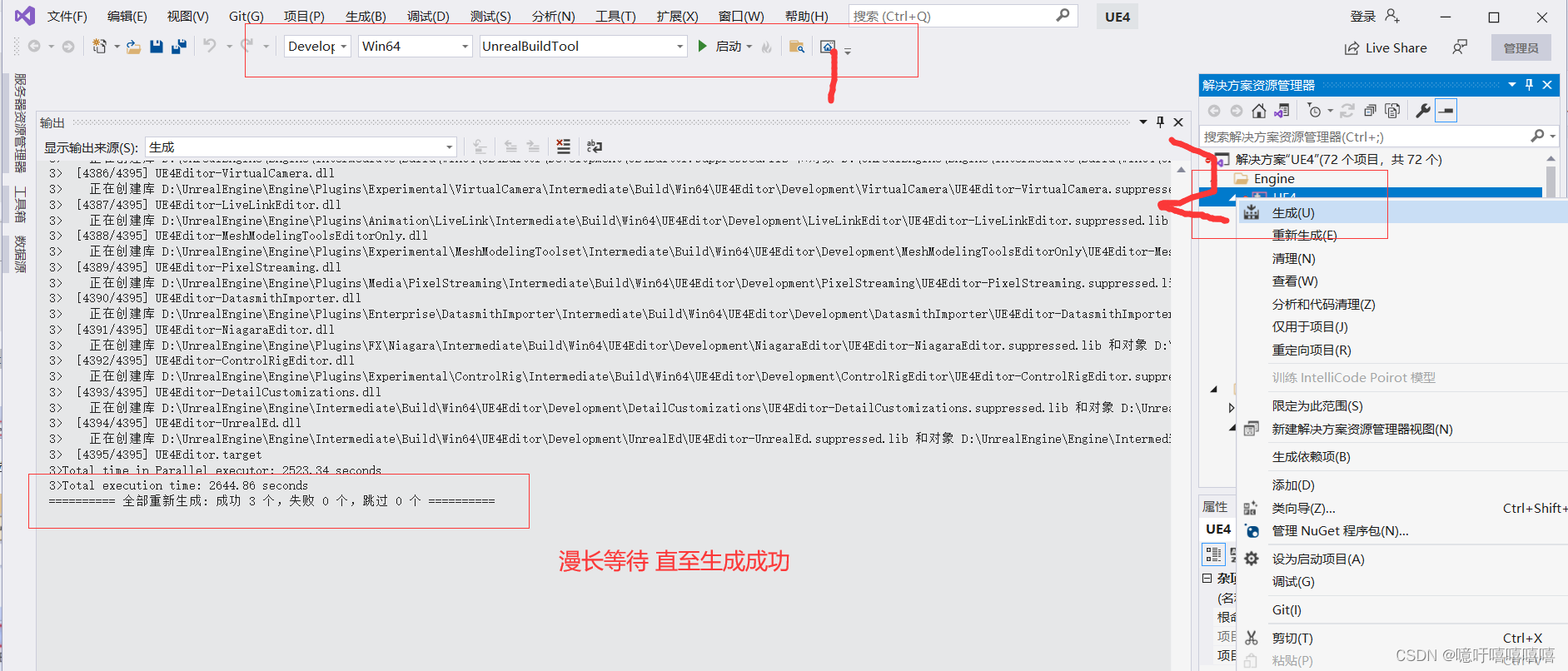
如果你在生成的过程中出现如下报错:fatal error C1060: “编译器的堆空间不足“——C1001错误代码,可根据这篇文章进行修改:win10系统怎么设置虚拟内存,win10虚拟内存设置。Win11如下操作:
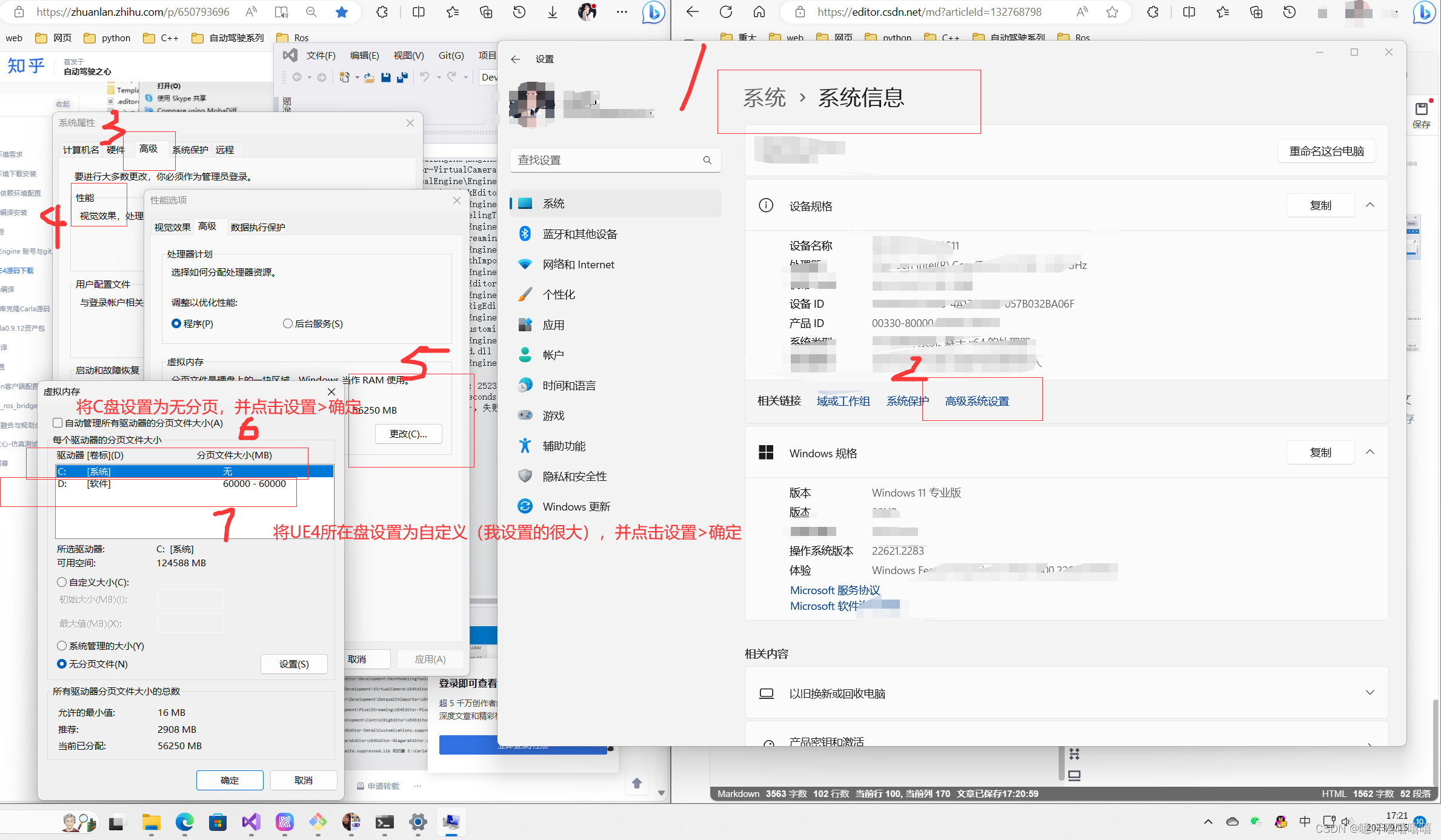
2.4.运行测试
编译解决方案后,您可以打开引擎,通过启动可执行的D:\UnrealEngine\Engine\Binaries\Win64\UE4Editor.exe来检查是否正确安装了所有内容。
2.5.环境变量设置
在“高级”面板上,打开“环境变量”。单击“新建”以创建变量。将变量命名为UE4_Root,并选择所需Unreal Engine安装的安装文件夹的路径。

3.Carla
3.1.clone源码
# 国内代理:
git clone https://ghproxy.com/https://github.com/carla-simulator/carla
# 或者github:
git clone https://github.com/carla-simulator/carla
下载完成后,进入到carla文件夹,然后切换到对应版本分支。我下的是0.9.12
cd carla
git checkout 0.9.12
3.2.Carla资源包下载
我直接用的南方科技大学镜像站,在站内下载后解压到:D:\carla\Unreal\CarlaUE4\Content\Carla (\Content\Carla是自己新建的)
查看下载哪一个资源包的方法:进入D:\carla\Util\ContentVersions.txt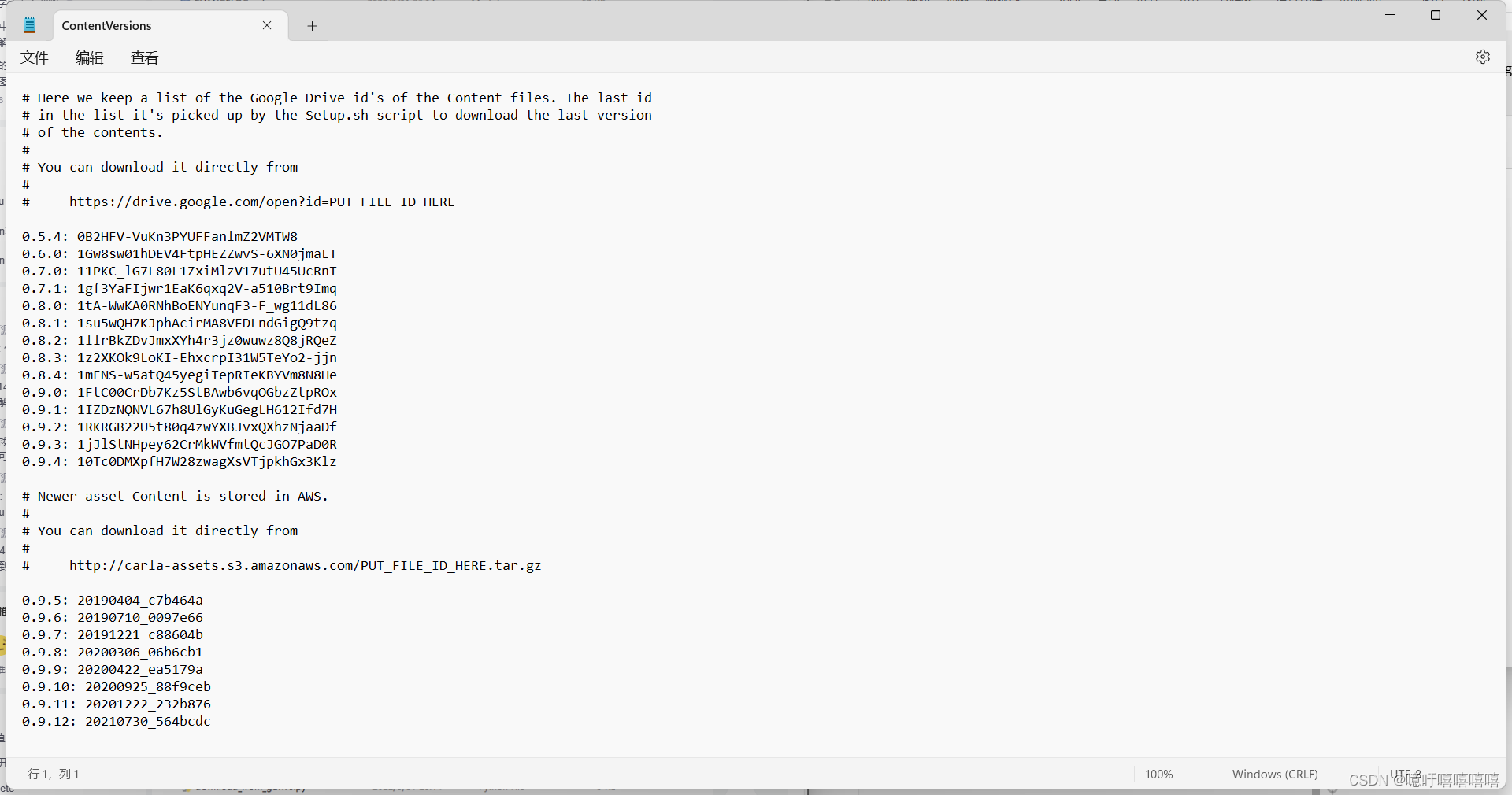
将下载的文件解压到:D:\carla\Unreal\CarlaUE4\Content\Carla
tar xf 20211112_d5cfa12.tar.gz -C D:\carla\Unreal\CarlaUE4\Content\Carla
3.3.编译Carla
在搜索中搜 x64 Native Tools Command Prompt for VS 2019,
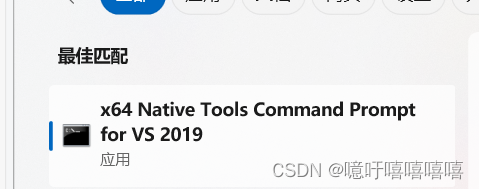
进入D:\carla,执行命令:
make PythonAPI
但此时报错了,说zlib找不到:
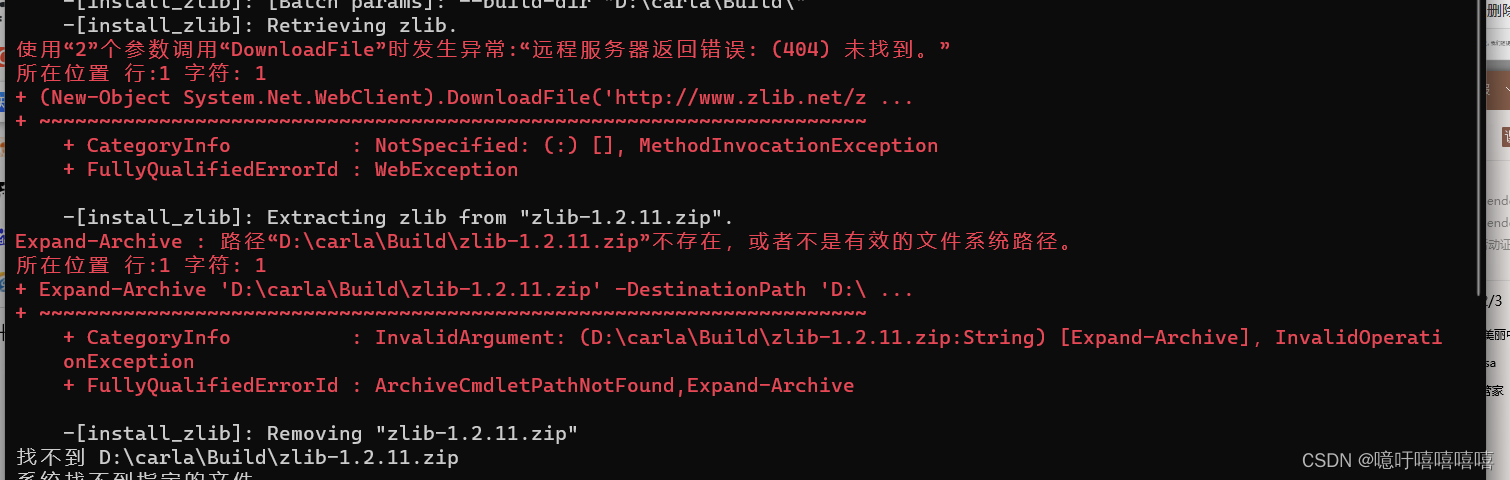
解决方法:在zlib官网去下载v1.2.11版本,将下载下来的zip放在刚刚生成的D:\carla\Build清空后放在文件夹下。
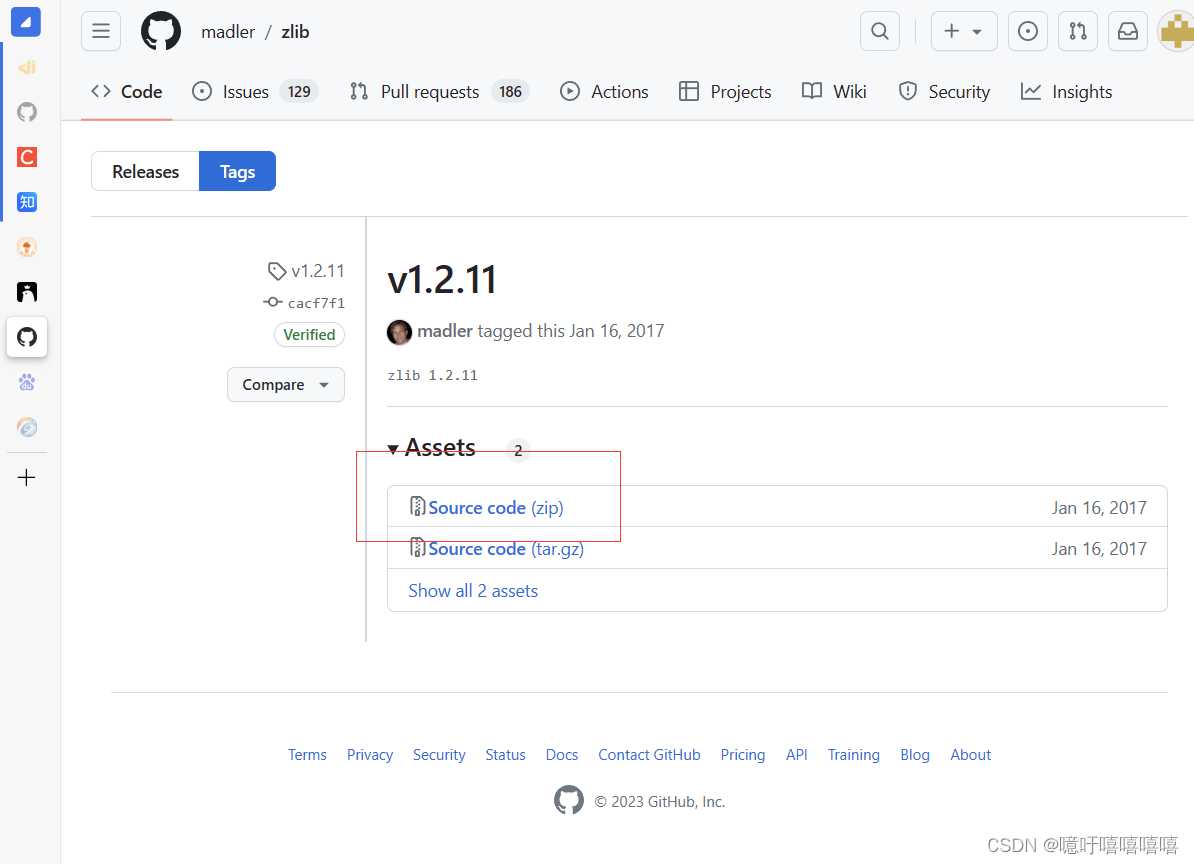
后面我还遇到了一个错误:是Failed to find XercesC (missing: XercesC_VERSION),原因是原链接下载的是xercesc-3.2.4,而依赖版本为3.2.3.
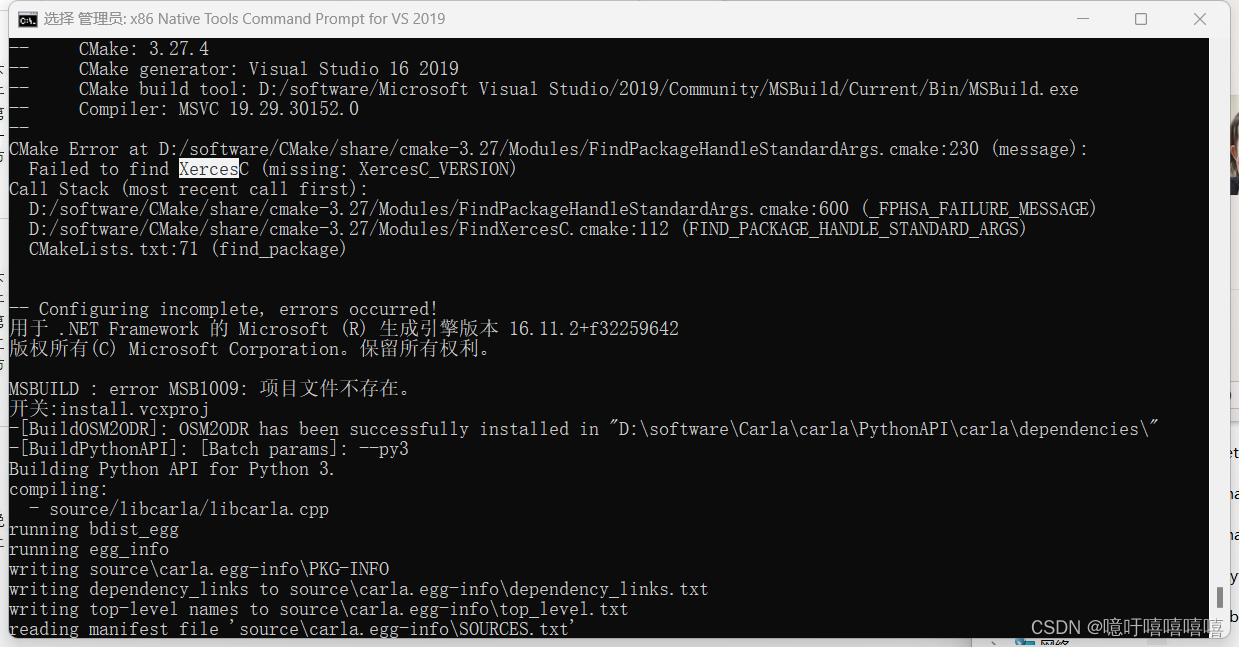
解决方法:找到D:\carla\Util\InstallersWin\install_xercesc.bat文件,用文本编辑器打开找到set
XERCESC_REPO=https://downloads.apach…,将他换成:set XERCESC_REPO=https://archive.apache.org/dist/xerces/c/3/sources/xerces-c-%XERCESC_VERSION%.zip
可以了,接下来执行
make PythonAPI
很好又报错了,看不懂但是结果就是”他虽然说我成功的下载到dist文件了,但是我的dist文件夹并不存在!!!导致我没有egg和whl文件:
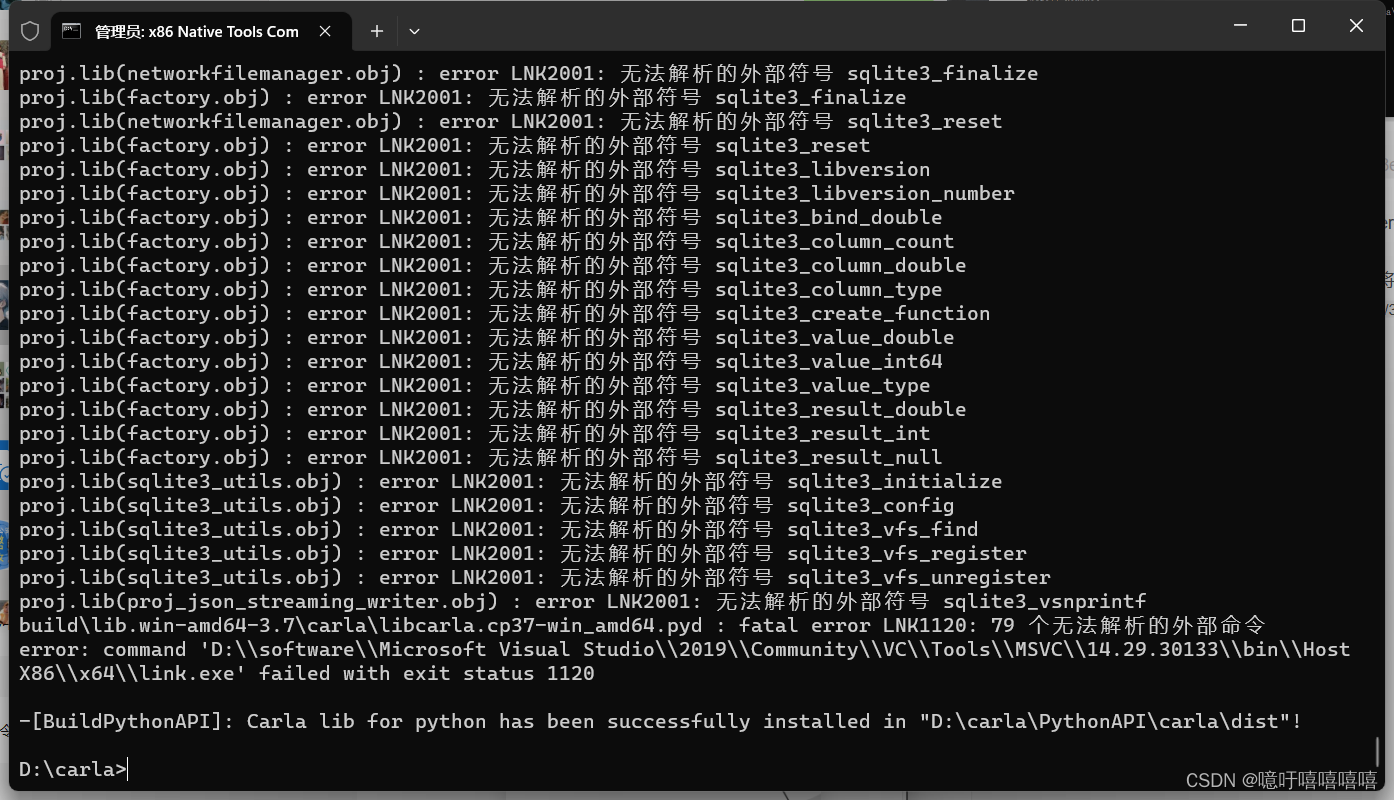
如果你存在,进入D:\carla\PythonAPI\carla\dist文件夹,打开cmd:
pip install carla-0.9.12-cp37-cp37m-win_amd64.whl
回到D:\carla,我先执行make launch是可以成功的
make launch
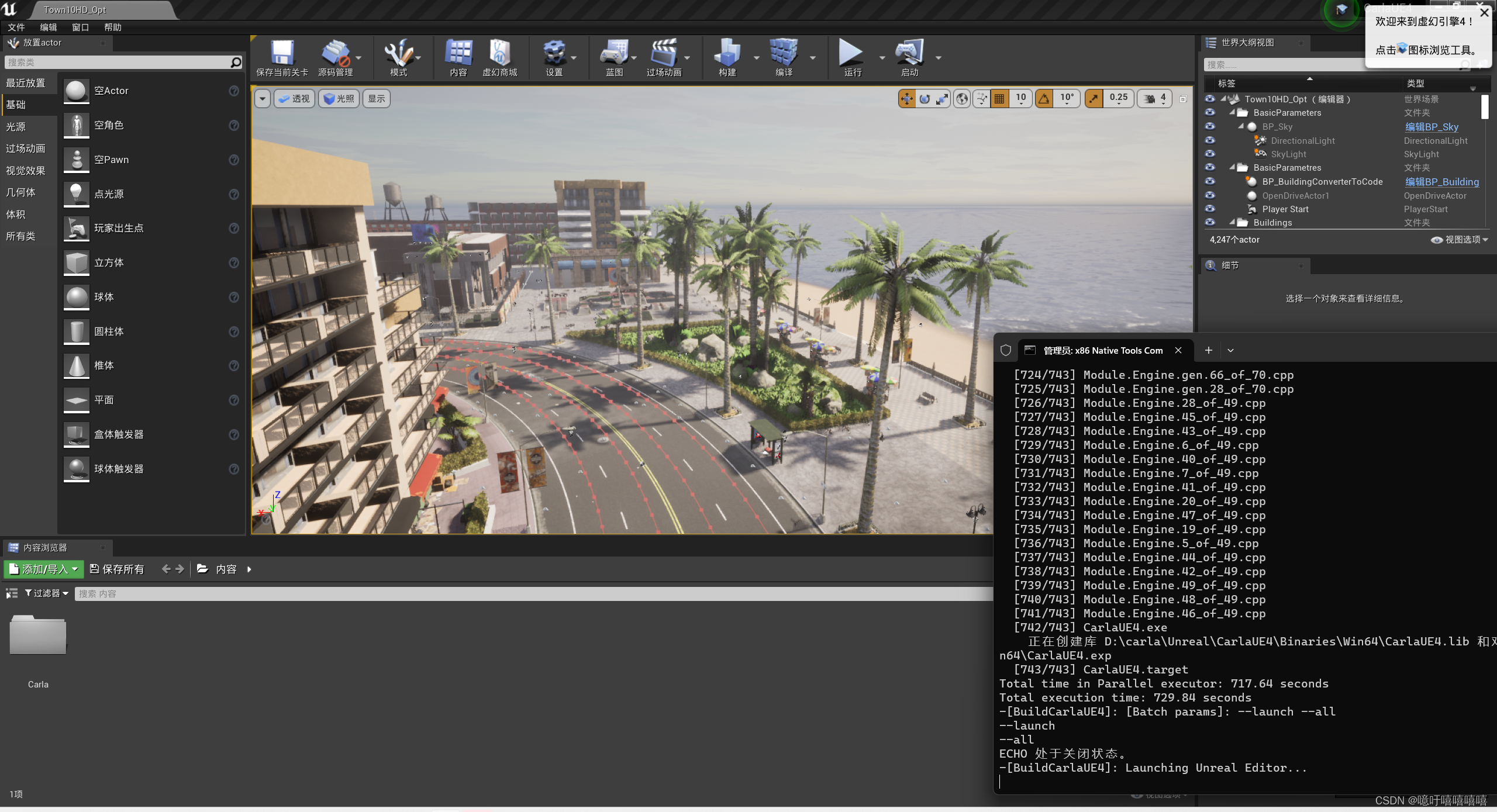
3.4.配置python客户端环境
安装依赖:在D:\carla914\PythonAPI\examples文件夹下,打开cmd窗口运行
pip3 install -r requirements.txt
此刻我震惊!昨天晚上就是这个命令没有执行起。今天居然成功了。
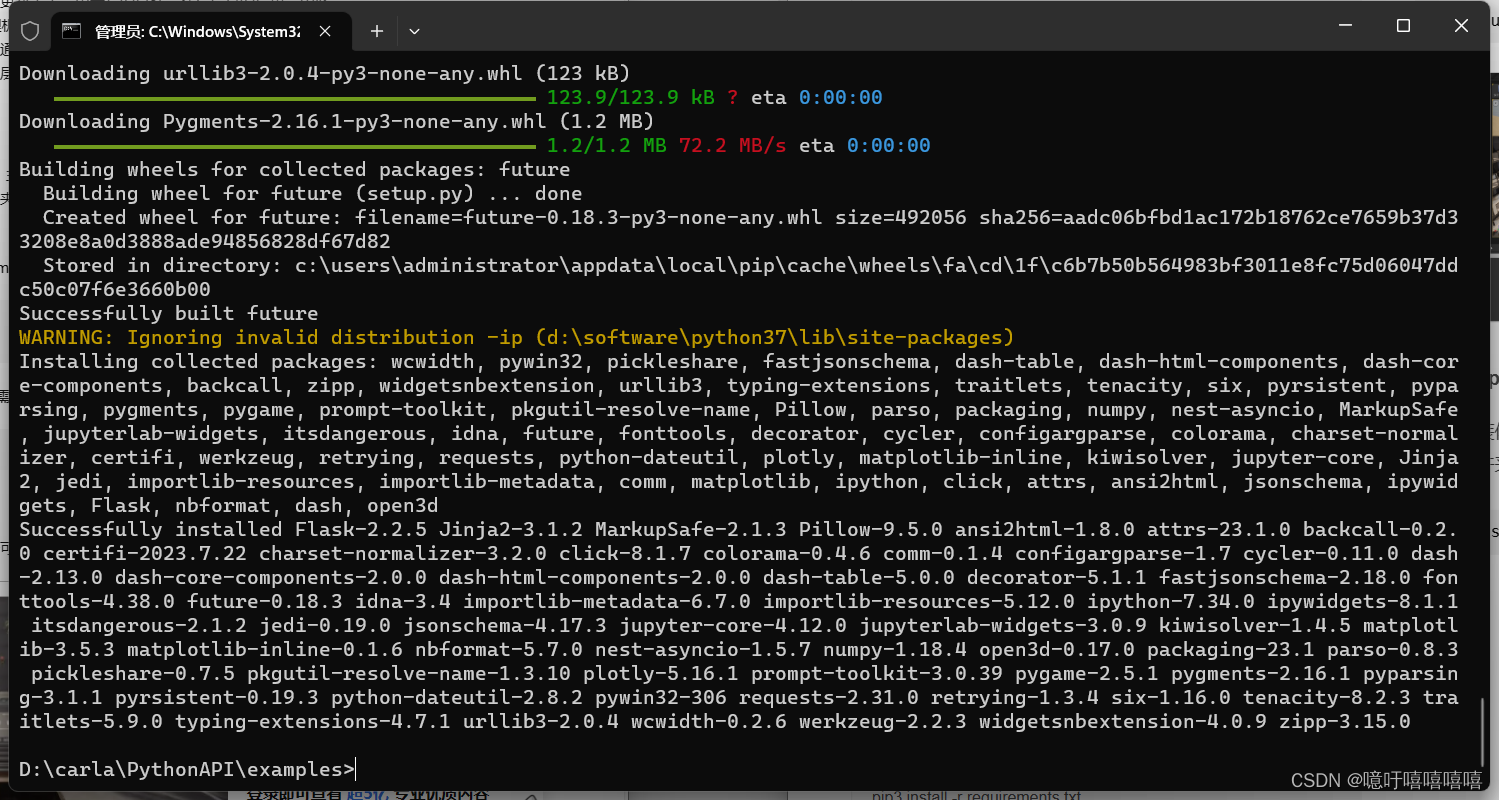
3.5.运行官方示例
python manual_control.py
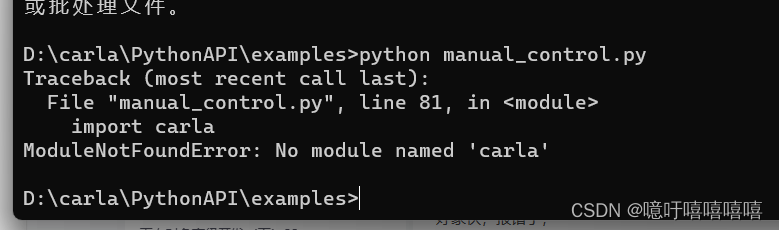
好家伙又报错:ModuleNotFoundError: No module named ‘carla’
ModuleNotFoundError: No module named ‘carla‘的解决方案
看着这个解决方法,我知道没解决make PythonAPI报错问题的报应来了……
毕设利用carla做实验全记录(1)——安装carla(2023.4)这里面有讲到 make pythonAPI时,发现\carla\PythonAPI\carla中没有dist这个问题,但是我跟着他操作之后,还是没有。。。
三、0.9.12版本安装失败解决方案之安装0.9.14版本
4.1.clone源码
# 国内代理:
git clone https://ghproxy.com/https://github.com/carla-simulator/carla
# 或者github:
git clone https://github.com/carla-simulator/carla
下载完成后,进入到carla文件夹,然后切换到对应版本分支。我下的是0.9.14
“这里别切换分支,后面资源包少了等各种问题都源自于切换了分支”
4.2.Carla资源包下载
你会发现D:\carla914\Unreal\CarlaUE4\Content\Carla已经有文件了,并且和镜像下下来的文件内容一样,当然你要是没有可以去这个链接下载南方科技大学镜像站,对应版本为:20211112_d5cfa12.tar.gz
4.3.编译Carla
在搜索中搜 x64 Native Tools Command Prompt for VS 2019,
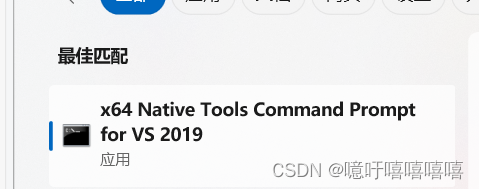
进入D:\carla914,执行命令:
make PythonAPI
但此时报错了,说zlib找不到,但你看他下面紧接着说他产生了zlib-source,所以其实无关紧要:
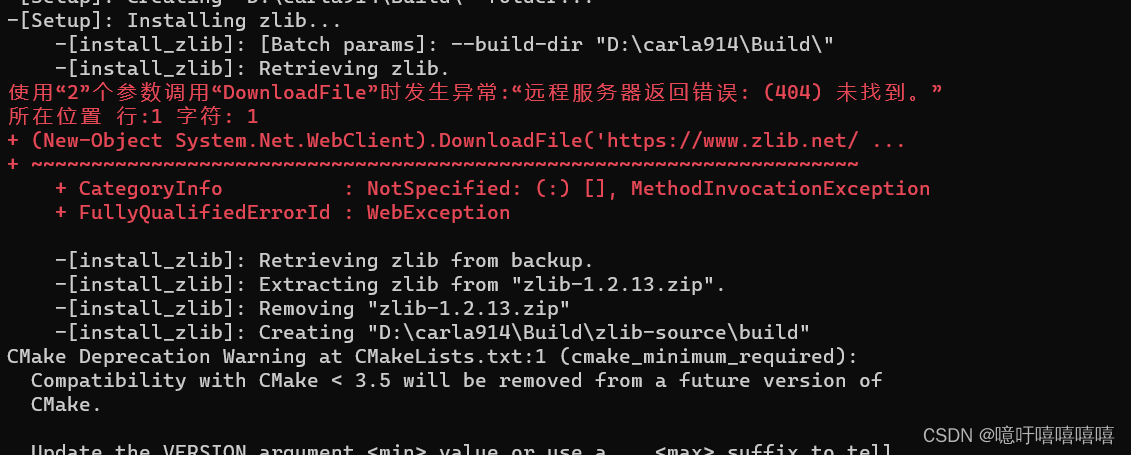
但如果你Build文件夹里没有这个zlib(两个文件夹,一个kb级别,一个只有5MB),解决方法:在zlib官网去下载v1.2.13版本,将下载下来的zip放在刚刚生成的D:\carla\Build清空后放在文件夹下。
但是又出现了另一个错,基本和xerces有关:
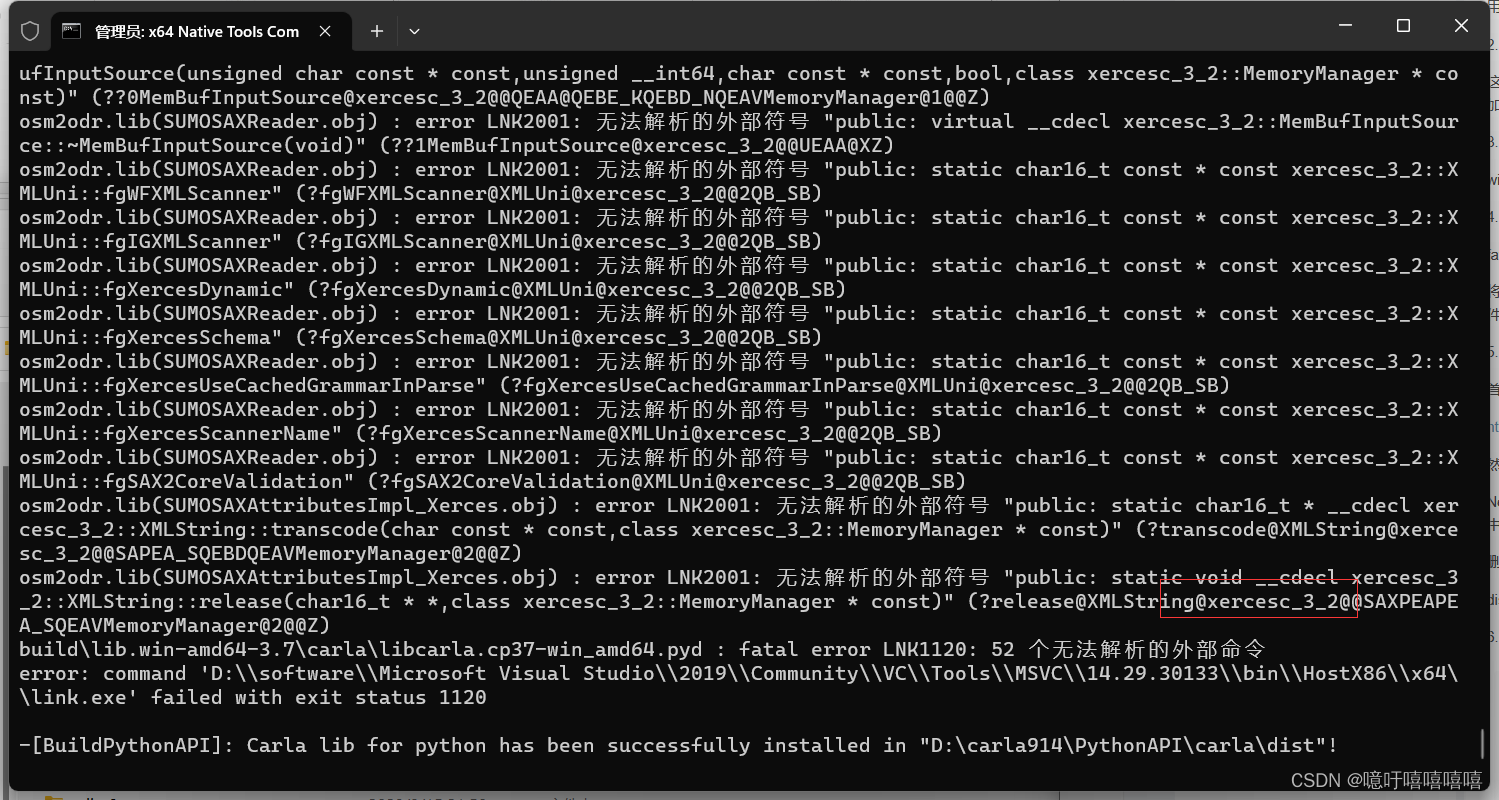
我们又回到刚刚这个解决方法:
毕设利用carla做实验全记录(1)——安装carla(2023.4)这里面有讲到 make pythonAPI时,发现\carla\PythonAPI\carla中没有dist这个问题。
我想爆粗口,终于成了,dist文件夹也有了。
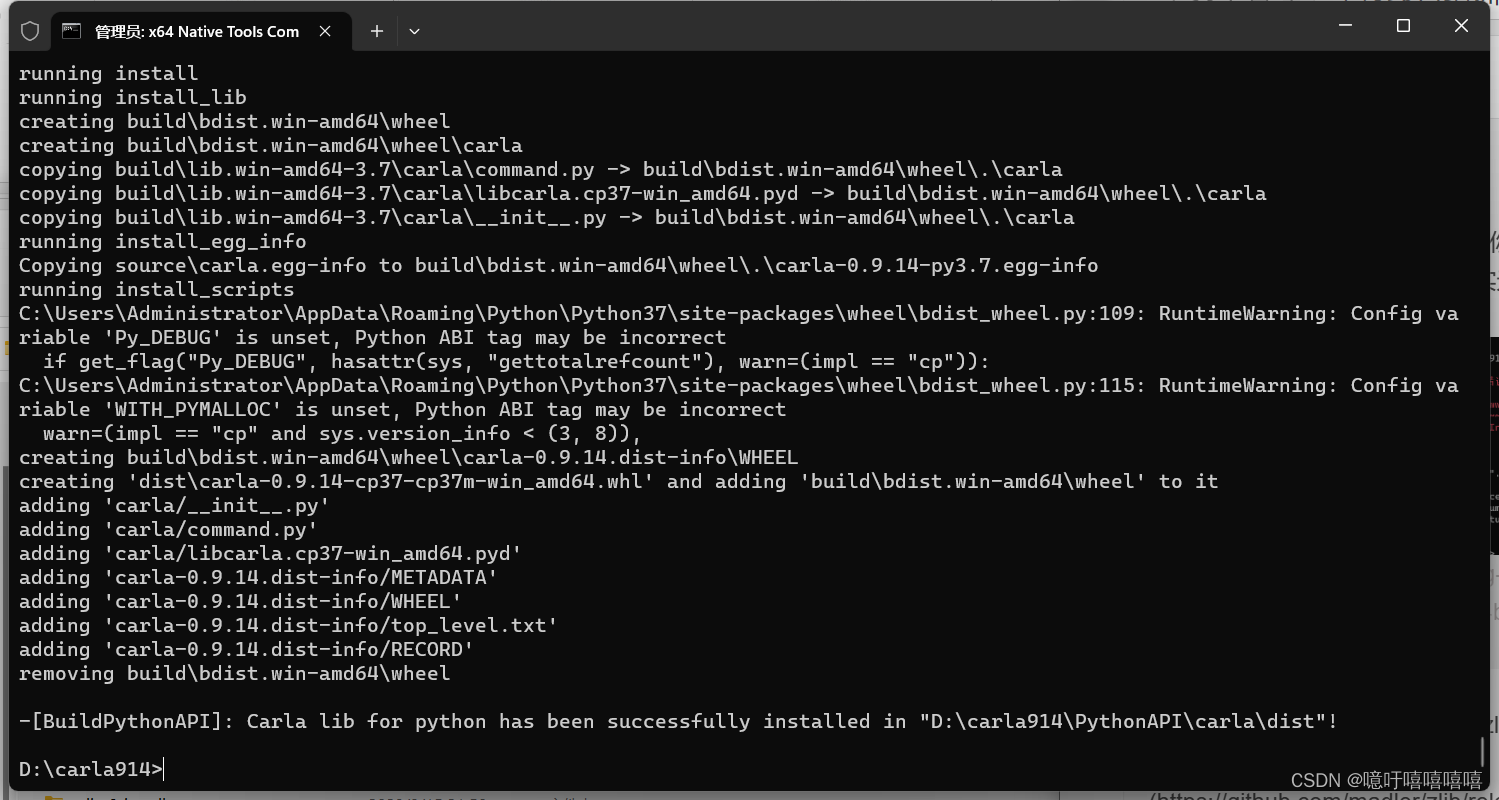
进入D:\carla914\PythonAPI\carla\dist文件夹,打开cmd:
pip install carla-0.9.14-cp37-cp37m-win_amd64.whl
好了,接着回到D:\carla914,执行:
make launch
等待 ~ 漫长的等待~~
你敢信?UE4的进度条在75%的时候崩了,之前弄好的系统给卸载了。查看D:\carla914\Unreal\CarlaUE4\Content\Carla文件夹里的内容不见了!!幸好之前下的资源包还没删,解压了放进去。(检查一下其他两个文件夹是不是空的,如果是空的就会遇到下面讲到的一个问题)
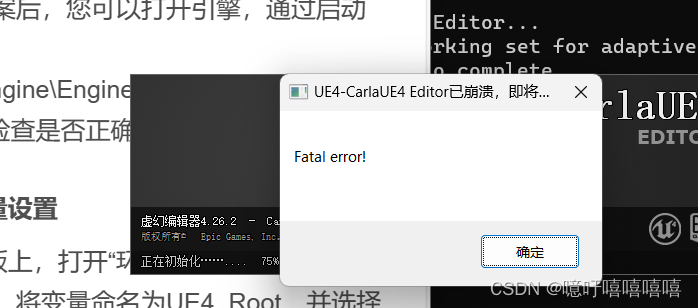
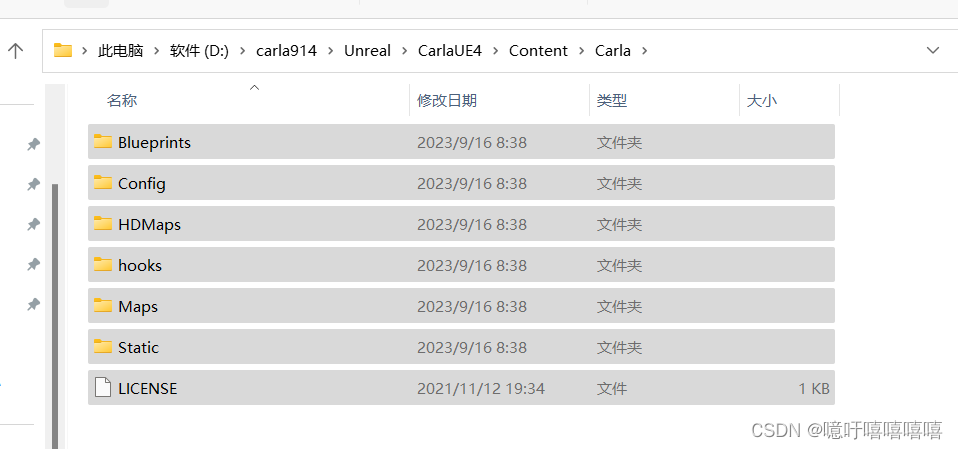
又报错啦:Error: CDO Constructor (demo3 CollidingPawn): Failed to find/Game/……
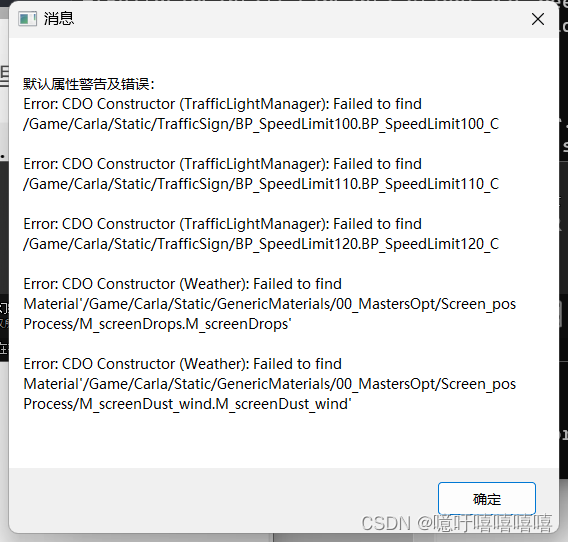
参考:因为删除文件导致Error: CDO Constructor (demo3 CollidingPawn): Failed to find/Game/StarterContent/Shapes/Shape Sphere.Shape Sphere的解决办法
他提到了误删,于是我想起刚刚的Content文件夹,我发现不只是资源包被删了,整个Content下面三个文件夹都是空的,于是重新拉一个Carla把Content整个拷进去。(但其实我再次拉下来的时候又没有Content文件夹了,我也不知道为什么,从镜像上拉下来的Content也只有14.9G,于是我像我的同窗拷了一份Content,17.1G)
成功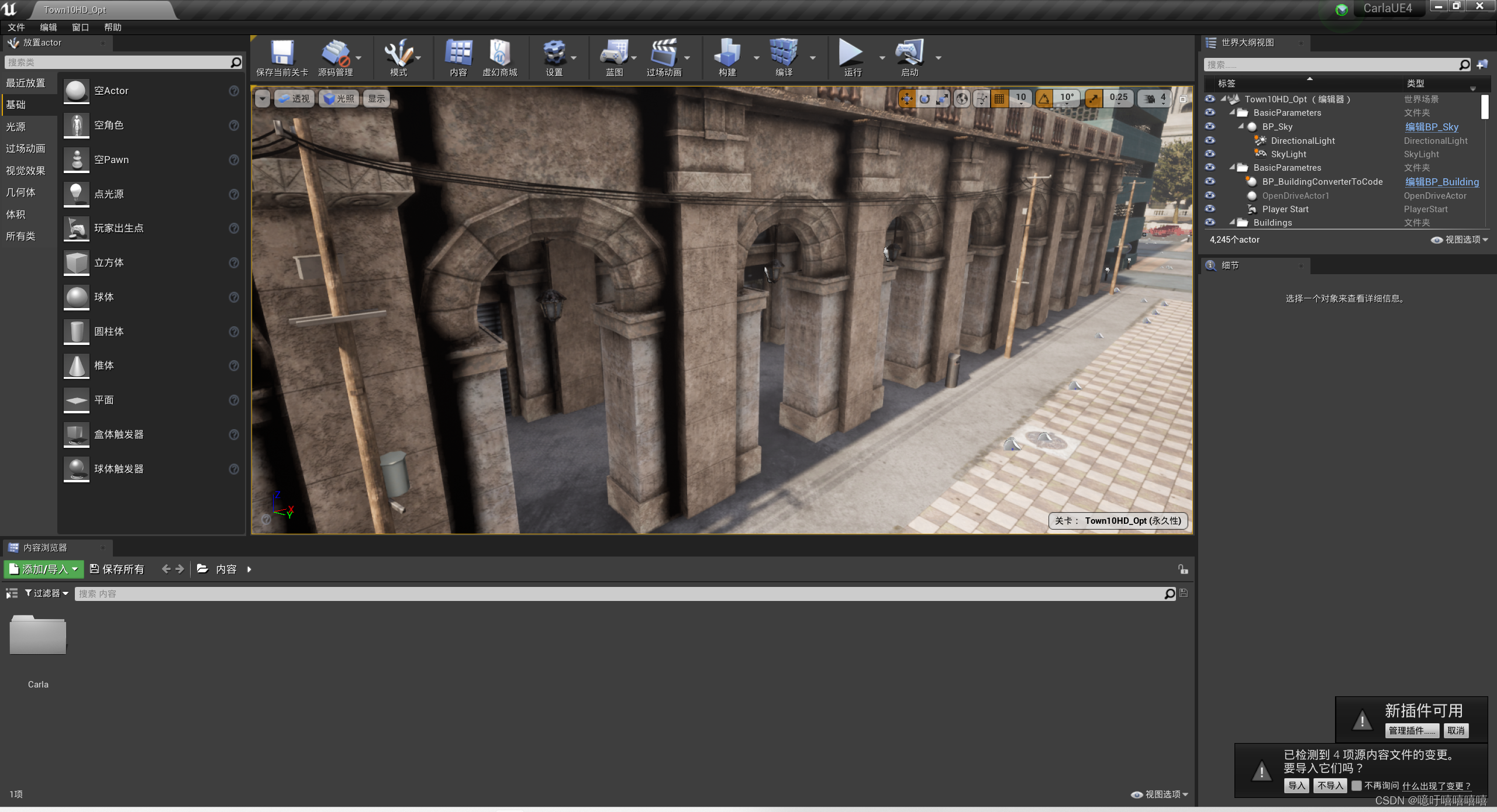
点击运行后 停止 再点击启动
4.4.配置python客户端环境
安装依赖:在D:\carla914\PythonAPI\examples文件夹下,打开cmd窗口运行
pip3 install -r requirements.txt
4.5.运行官方示例
python manual_control.py
如果你执行官方示例的时候出错ModuleNotFoundError: No module named ‘carla,我们接着执行以下操作:
- 用7-zip解压carla-0.9.14-py3.7-win-amd64.egg 到carla-0.9.14-py3.7-win-amd64文件夹,在该文件夹里添加一个setup.py文件:
from distutils.core import setup
setup(name='carla', version='0.9.14', py_modules=['carla'],)
保存完毕后,在dist文件夹里打开cmd,执行:
pip3 install -e carla-0.9.14-py3.7-win-amd64
这个问题还好解决,但是我遇到的问题如下:
Traceback (most recent call last):
File “manual_control.py”, line 83, in
import carla
File “d:\carla914\pythonapi\carla\dist\carla-0.9.14-py3.7-win-amd64\carla_init_.py”, line 8, in
from .libcarla import *
ImportError: DLL load failed: 找不到指定的模块。

我真是没办法了!!!!!到底这个问题怎么改!我参考了网上各种方法都无效。。。。。
失败告终
多亏我的好同学,我找到了解决方法:先卸载再重装carla包
pip uninstall carla
pip install carla
现在运行 官方示例:
python manual_control.py
同样我也遇到了这个问题
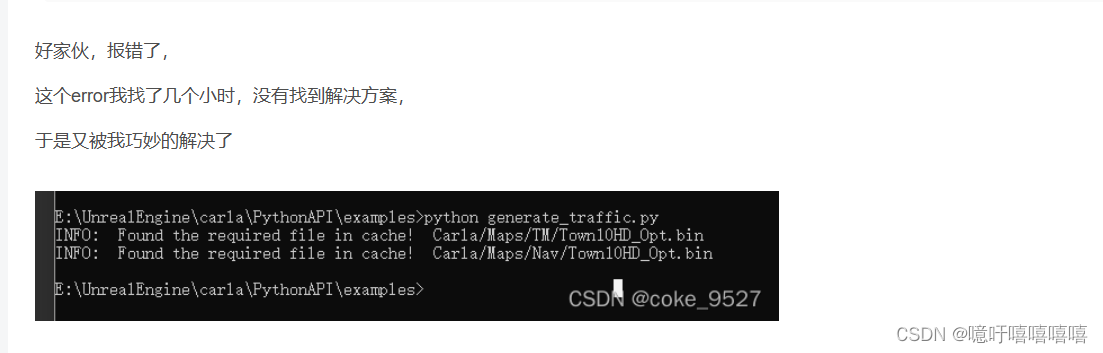
解决方法参看:这篇的最后面
这篇关于学校项目培训之Carla仿真平台之安装Carla的文章就介绍到这儿,希望我们推荐的文章对编程师们有所帮助!